Kui Apple tutvustas OS X-s oma "Natural" kerimissuuna valikut, mis jäljendaks iPhone'i ja iPadi puutepõhist pühkimist, sisaldas see ka süsteemi eelistuste seadistust, et seda uuesti kasutada, kui soovite kasutada klassikalist kerimise käitumist. Kuigi see funktsioon pakub enamikule kasutajatele võimaluse pöörduda tagasi oma eelistuse järgi, ei pruugi see kõikides olukordades toimida, eriti kui kasutate hiirt sisendseadmena Apple'i multi-touch trackpadi asemel.
Mõnel juhul võib seade olla Süsteemieelistuste hiire paneelil saadaval, kuid kui te seda kontrollite või sulgete süsteemi eelistused, taastub seade. Muul ajal ei pruugi seade üldse esineda.
Kui rullimise käitumise tagasikutsumise märkeruut on puudu, siis võib tekkida vastuolu hiire ja OS X-s kasutatava draiveritarkvara vahel. Kui olete installinud hiirega kaasas oleva draiveri tarkvara, proovige seda uuendada tootja veebisaidilt. Sama kehtib ka kolmandate osapoolte sisendhaldustarkvara ja draiverite kasutamise kohta, näiteks Better Touch Tool ja USB Overdrive.

Teise võimalusena võite proovida draiveri desinstallida, et näha, kas Apple'i sisseehitatud draiverite kasutamine toob kerimisrežiimi tagasi.
Kui kasutate praegu ainult Apple'i draivereid ja see seade puudub, siis võite proovida hiire kolmanda osapoole draivereid, et näha, kas nad tunnevad oma kerimisvõimalusi korralikult ja annavad teile seaded nende kohandamiseks.
Süsteemide draiveri seadistamise seadistamine sellistel viisidel võib süsteemis taas kerida sirvimissuuna seadistamist, samasugune lahendus, mis toimib sama hästi, on see, et süsteem sunnitakse kerimise käitumist ümber pöörama.
Selle üks viis on eemaldada kõik kolmanda osapoole hiired ja seejärel kasutada süsteemi Apple'i hiirt, et loodetavasti avada seade ja seejärel lülitada see oma eelistustele. Seejärel lülitage hiired uuesti sisse, et näha, kas seade jääb kinni. Teine lähenemisviis on kasutada OS X-i terminali, et seadistada sirvimissuund vastavalt teie soovile. Selline lähenemine võib samuti ületada probleeme, kus teil on seaded süsteemi eelistustes, kuid see taastub või muul viisil ei kleepu.
Selleks avage kaust Rakendused> Utiliidid ja käivitage järgmine käsk:
vaikeväärtused kirjutavad -g com.apple.swipescrolldirection -bool FALSE
Selle sätte tagasipööramiseks korrake käsku, kuid kasutage lõpliku argumendina "FALSE" asemel "TRUE". Nüüd kontrollige seadet, käivitades järgmise käsu, et seda teile tagasi lugeda:
vaikeseaded loevad -g com.apple.swipescrolldirection
Selle käsu väljund peaks andma sulle 0 vale (mis näitab klassikalist kerimist) või 1 tõelise (loomulik sirvimine) puhul. Pärast selle sätte muutmist, kui muudatus ei jõustu kohe, siis logige välja ja logige oma kontole uuesti sisse.
Mõnikord on OS X Mavericks'e eelistuste vahemällu salvestamise tõttu mõned seaded muutunud programmides, süsteemi eelistustes või isegi nendes, mida terminali "vaikeväärtused" käskudes ei kasutata. Sellisel juhul, kui kasutate seadistuste lugemiseks ülaltoodud teist käsku, võib see ikkagi näidata süsteemi vaikeseadeteks tagasipöördumist. Kui see juhtub, siis avage Activity Monitor ja otsige protsessi, mida nimetatakse "cfprefsd."
Tõenäoliselt on üks selline protsess, mis töötab "juur" konto all ja teised töötavad iga sisselogitud kasutaja kontode all. Leidke oma konto nimi ja seejärel valige see ja sulgege see. Kui olete lõpetanud, proovige Terminali abil seadete muutmist uuesti kasutada ja loodetavasti see kord jääda.






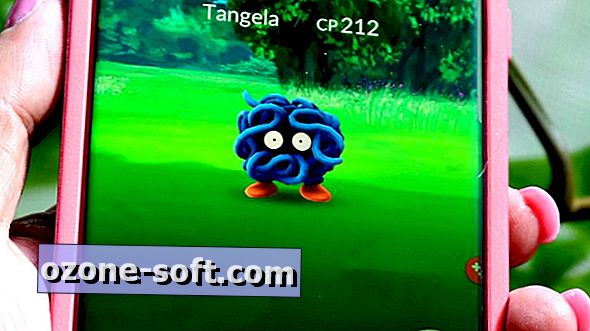






Jäta Oma Kommentaar